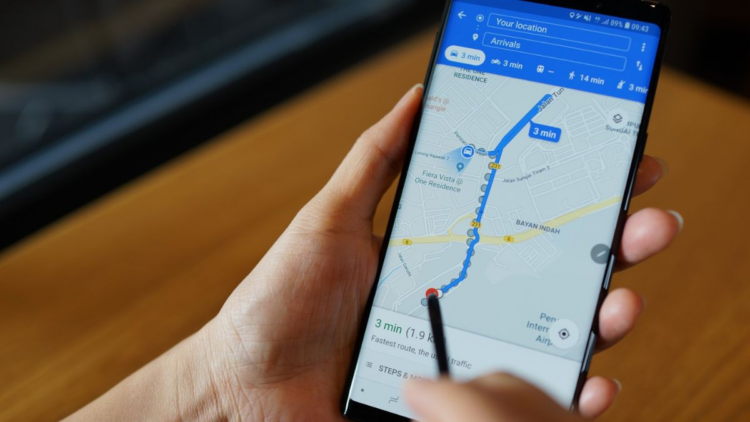Saat menggunakan navigasi digital, banyak pengguna sering kali mendapat rute yang kurang ideal, seperti melewati jalan kecil yang aksesnya sulit. Oleh karena itu, penting untuk mengetahui cara terhindar dari gang sempit di Google Maps agar perjalanan lebih lancar dan efisien.
Dengan beberapa cara sederhana, kamu bisa mengoptimalkan rute melalui aplikasi ini, sehingga terhindar dari jalur yang tidak sesuai dengan kendaraan atau preferensi perjalanan kamu. Berikut adalah beberapa tips jitu yang bisa kamu terapkan!
Cara Terhindar dari Gang Sempit di Google Maps
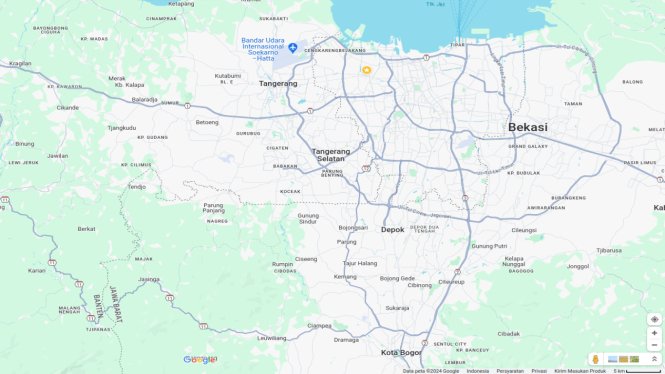
1. Memilih Transportasi
Cara pertama agar terhindar dari gang sempit di Gogle Maps adalah memasukkan alamat tujuan dan menekan tombol ‘Rute’ adalah menyesuaikan pilihan moda transportasi yang ada di bagian bawah layar. Langkah ini sangat penting karena akan membantu Google Maps menentukan jalur terbaik sesuai dengan kendaraan yang kamu gunakan.
Google Maps menyediakan berbagai opsi transportasi, mulai dari mobil, motor, sepeda, hingga transportasi umum seperti bus dan kereta. Pastikan kamu memilih moda yang tepat agar sistem bisa menampilkan rute yang paling sesuai.
Cukup dengan mengetuk ikon transportasi yang kamu gunakan, Google Maps akan secara otomatis menyesuaikan jalur yang bisa kamu lalui dengan kendaraanmu.
2. Menyesuaikan Fitur Prefensi Rute
Untuk menghindari jalan sempit di Google Maps, kamu bisa menyesuaikan preferensi rute dengan memilih jalur yang ingin kamu hindari atau menjadi prioritas. Berikut adalah langkah yang bisa kamu coba:
- Buka aplikasi Google Maps di HP kamu
- Pada menu ‘Jelajahi’, masukkan destinasi atau alamat yang menjadi tujuan kamu.
- Tekan ‘Rute’ untuk memunculkan rute menuju destinasi atau alamat yang akan kamu tuju.
- Di samping boks ‘Lokasi Anda’, tekan titik tiga yang ada di pojok kanan atas layar Google Maps.
- Setelahnya, Tekan ‘Opsi’ dan sesuaikan opsi yang ingin kamu gunakan selama menggunakan Google Maps. Bisa dengan menghindari jalan tol maupun jalan raya.
Perlu diketahui cara di atas hanya berlaku untuk sekali jalan saja. Namun, jika kamu ingin pengaturan tersebut tersetting secara permanen, bisa lakukan dengan langkah berikut:
- Buka kembali aplikasi Google Maps di HP kamu.
- Klik profil kamu di pojok kanan atas layar.
- Masuk ke opsi ‘Setelan’
- Selanjutnya, pilih menu ‘Navigasi’
- Gulir ke bagian ‘Opsi rute’
- Geser toggle menjadi on atau off sesuai dengan kebutuhan kamu.
3. Mengaktifkan Mode Lokasi Akurasi Tinggi
Mengaktifkan mode lokasi akurasi tinggi di Google Maps memanfaatkan GPS, Wi-Fi, jaringan seluler, dan sensor perangkat untuk menentukan lokasi dengan lebih tepat dibandingkan hanya menggunakan GPS bisa membuatmu terhindar dari gang sempit di Google Maps.
Perlu dicatat bahwa mode akurasi tinggi bervariasi tergantung pada perangkat yang digunakan. Sebagai contoh, pada perangkat Android, berikut cara menggunakannya:
- Buka aplikasi ‘Setelan’ di perangkat HP kamu.
- Masuk ke pengaturan ‘Keamanan & Lokasi’. Beberapa HP mungkin hanya akan menampilkan tulisan ‘Lokasi’ saja.
- Setelahnya, pilih opsi ‘Mode’.
- Terakhir aktifkan ‘Akurasi tinggi’.
Ketika mode ini diaktifkan, Google Maps dapat mendeteksi lokasi dengan lebih cepat dan tepat, terutama saat berada di area dengan sinyal GPS yang lemah, seperti dalam gedung atau di tengah kota dengan banyak gedung tinggi.
Namun, perlu diingat bahwa penggunaan mode ini dapat mengonsumsi lebih banyak daya baterai dibandingkan dengan mode lokasi lainnya.